การควบคุมการใช้ข้อมูล
คุณสามารถติดตามปริมาณข้อมูลที่ถูกโอนมาและโอนจากอุปกรณ์ของคุณผ่านข้อมูลอุปกรณ์เคลื่อนที่หรือการเชื่อมต่อ Wi-Fi ในช่วงเวลาที่กำหนดได้ เช่น คุณสามารถดูปริมาณข้อมูลที่แอปพลิเคชันแต่ละแอปใช้ และยังสามารถตั้งเตือนและจำกัดการใช้ข้อมูลในการรับส่งข้อมูลผ่านการเชื่อมต่อข้อมูลระบบเคลื่อนที่เพื่อเลี่ยงค่าบริการเพิ่มเติมได้
การช่วยลดการใช้อินเทอร์เน็ต
- ค้นหาแล้วแตะ [การตั้งค่า] > [เครือข่ายและอินเทอร์เน็ต] > [การประหยัดอินเทอร์เน็ต]
- แตะสวิตช์เพื่อเปิดใช้ฟังก์ชัน
การตั้งค่าคำเตือนหรือขีดจำกัดปริมาณการใช้งานอินเทอร์เน็ตมือถือ
- ตรวจสอบว่าเปิดการรับส่งอินเทอร์เน็ตมือถือแล้ว
- ค้นหาแล้วแตะ [การตั้งค่า] > [เครือข่ายและอินเทอร์เน็ต] > [เครือข่ายมือถือ] > [ปริมาณการใช้อินเทอร์เน็ตของแอป] >
 (ไอคอนการตั้งค่า)
(ไอคอนการตั้งค่า) - ทำตามขั้นตอนต่อไปนี้ตามแต่ว่าคุณต้องการตั้งค่าคำเตือนหรือขีดจำกัดปริมาณการใช้งานอินเทอร์เน็ตมือถือ
- หากต้องการตั้งค่าคำเตือนปริมาณการใช้งานอินเทอร์เน็ตมือถือ ให้แตะสวิตช์ [ตั้งค่าเตือนการใช้อินเทอร์เน็ต] เพื่อเปิดฟังก์ชันแล้วแตะ [เตือนปริมาณอินเทอร์เน็ต] เพื่อเปลี่ยนระดับการเตือน
- หากต้องการตั้งค่าขีดจำกัดปริมาณการใช้งานอินเทอร์เน็ตมือถือ ให้แตะสวิตช์ [ตั้งค่าขีดจำกัดข้อมูล] เพื่อเปิดฟังก์ชันแล้วแตะ [ขีดจำกัดอินเทอร์เน็ต] เพื่อเปลี่ยนขีดจำกัดการใช้อินเทอร์เน็ตมือถือ
คำแนะนำ
- คุณสามารถตั้งวันที่ที่จะรีเซ็ตรอบการใช้งานได้ ใน [คำเตือนและขีดจำกัดการใช้อินเทอร์เน็ต] ให้แตะ [รอบปริมาณที่แอปใช้อินเทอร์เน็ต] แล้วตั้งวันที่รีเซ็ต
หมายเหตุ
- เมื่อใช้อินเทอร์เน็ตมือถือถึงเกณฑ์ที่จำกัดแล้ว อินเทอร์เน็ตมือถือในเครื่องจะปิดทำงานโดยอัตโนมัติ
การตรวจสอบการใช้อินเทอร์เน็ต
- ค้นหาแล้วแตะ [การตั้งค่า] > [เครือข่ายและอินเทอร์เน็ต]
- ทำตามขั้นตอนต่อไปนี้ตามแต่ว่าคุณต้องการตรวจสอบการใช้อินเทอร์เน็ตมือถือหรือ Wi-Fi
- หากต้องการตรวจสอบการใช้อินเทอร์เน็ตมือถือ ให้แตะ [เครือข่ายมือถือ] > [การใช้อินเทอร์เน็ตของแอป]
- หากต้องการตรวจสอบการใช้อินเทอร์เน็ตผ่าน Wi-Fi ให้แตะ [Wi-Fi] > [การใช้อินเทอร์เน็ตผ่าน Wi-Fi]
การควบคุมการใช้อินเทอร์เน็ตของแอปพลิเคชันต่าง ๆ
- ค้นหาแล้วแตะ [การตั้งค่า] > [แอปและการแจ้งเตือน]
- แตะแอปพลิเคชันที่คุณต้องการควบคุม จากนั้นแตะ [เน็ตมือถือและ Wi‑Fi]
- แก้ไขตัวเลือกตามต้องการ
หมายเหตุ
- ประสิทธิภาพของแอปพลิเคชันแต่ละแอปอาจได้รับผลกระทบ หากคุณเปลี่ยนการตั้งค่าที่เกี่ยวข้องกับการใช้อินเทอร์เน็ต